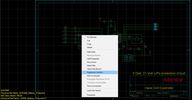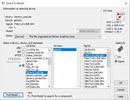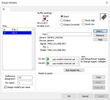[Анализ и проектирование систем, CAD/CAM, Производство и разработка электроники, Электроника для начинающих] Анализ целостности сигналов в PADS Professional (1/6)
Автор
Сообщение
news_bot ®
Стаж: 7 лет 11 месяцев
Сообщений: 27286

Доброго времени суток, уважаемый читатель!
Хочу с тобой поделиться серией из коротких уроков о возможностях анализа целостности сигналов (ЦС) средствами HyperLynx, которые входят в базовую лицензию PADS Professional.
Эти уроки рассчитаны на новичков, которые только начинают осваивать азы анализа ЦС.
Сегодня будет первый из шести уроков и вы узнаете, как экспортировать цепи из схемотехнического редактора PADS Pro Designer в HyperLynx LineSim и назначать модели на драйвере и приемнике.
За подробностями добро пожаловать под кат.
Урок 1 — Назначение моделей в LineSim
В этом уроке вы узнаете, как экспортировать цепи из схемы в HyperLynx LineSim и назначать модели на драйвере и приемнике.
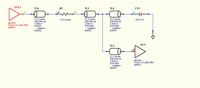
- В меню “ПУСК” выберите PADS Pro Tools VX.2.x > PADS Pro Designer VX.2.x
- На стартовой странице PADS Professional Designer выберите File > Open и откройте:
C:\SI_Analysis\Lesson1\HandDrillAll.prj
- Дважды кликните по блоку Battery_Protection, чтобы открыть его схему.

- Теперь вы выберете цепь для симуляции. Выделите цепь (ЛКМ) $1N1808_Battery_Protection, как показано на рисунке ниже
- Это вызовет окно HyperLynx LineSim — Designer/HyperLynx LineSim. Оставьте все параметры по умолчанию и нажмите Export to HyperLynx
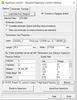
- Если появится это сообщение, выберите No. После этого откроется HyperLynx LineSim.
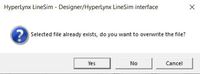
- Дважды кликните по P16.1, чтобы вызвать диалоговое окно Assign Models.
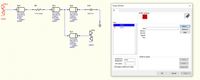
- Обратите внимание, что ни ресиверу, ни драйверу не назначены никакие модели.
- кликните по драйверу P16.1 в разделе Pins для назначения модели, затем выберите Select…
- выберите в окнах Libraries, Devices и Signal соответствующие модели:
- нажмите OK для выхода из диалога Select IC Model
- в разделе Buffer settings выберите Output
- В разделе Pins: выберите U3.5 и повторите предыдущие шаги по назначению моделей
- Нажмите OK для выхода из диалога Assign Models
- На этом урок окончен. Закройте HyperLynx и сохраните результаты.
Материалы для этого и последующих уроков можете скачать ЗДЕСЬ
Постараюсь выкладывать по одному уроку каждую неделю.
Вы также можете посмотреть видеоверсию этого урока:Извините, данный ресурс не поддреживается. :( Присоединяйтесь к нам в соц. сетях:
Telegram-канал
Telegram-чат
YouTube
Филипов Богдан pbo, Product Manager по решениям PADS в компании Нанософт.
===========
Источник:
habr.com
===========
Похожие новости:
- [Анализ и проектирование систем, Data Mining, Big Data, Data Engineering] Дизайн и подходы создания Big Data пайплайнов (перевод)
- [Производство и разработка электроники, Процессоры] Опубликован конкурс на 32-ядерный процессор «Эльбрус» и стоимость его разработки
- [Анализ и проектирование систем, Big Data, Игры и игровые приставки] Анализ данных Twitter для ленивых в Elastic Stack (сравнение Xbox и PlayStation) (перевод)
- [Анализ и проектирование систем] В чем состоит работа ИТ — аналитика по улучшению бизнес-процессов
- [Производство и разработка электроники, DIY или Сделай сам, Электроника для начинающих] Чистая схемотехника
- [Схемотехника, Производство и разработка электроники, DIY или Сделай сам, Электроника для начинающих] Active Termination Drivers
- [Высокая производительность, Хранение данных, Производство и разработка электроники, Накопители] Kingston Design-In – новые опции для бизнеса
- [Производство и разработка электроники, Научно-популярное] 11 лучших электронных ламп, о которых вы никогда не слышали (перевод)
- [Разработка систем связи, Производство и разработка электроники, Научно-популярное, Физика] И в снег, и в дождь: управление лучом в среднем инфракрасном диапазоне
- [Python, Анализ и проектирование систем, NoSQL, API] Рейт лимиты с помощью Python и Redis (перевод)
Теги для поиска: #_analiz_i_proektirovanie_sistem (Анализ и проектирование систем), #_cad/cam, #_proizvodstvo_i_razrabotka_elektroniki (Производство и разработка электроники), #_elektronika_dlja_nachinajuschih (Электроника для начинающих), #_pads_professional, #_hyperlynx, #_signal_integrity, #_tselostnost_signala (целостность сигнала), #_pechatnye_platy (печатные платы), #_blog_kompanii_nanosoft (
Блог компании Нанософт
), #_analiz_i_proektirovanie_sistem (
Анализ и проектирование систем
), #_cad/cam, #_proizvodstvo_i_razrabotka_elektroniki (
Производство и разработка электроники
), #_elektronika_dlja_nachinajuschih (
Электроника для начинающих
)
Вы не можете начинать темы
Вы не можете отвечать на сообщения
Вы не можете редактировать свои сообщения
Вы не можете удалять свои сообщения
Вы не можете голосовать в опросах
Вы не можете прикреплять файлы к сообщениям
Вы не можете скачивать файлы
Текущее время: 15-Янв 12:03
Часовой пояс: UTC + 5
| Автор | Сообщение |
|---|---|
|
news_bot ®
Стаж: 7 лет 11 месяцев |
|
 Доброго времени суток, уважаемый читатель! Хочу с тобой поделиться серией из коротких уроков о возможностях анализа целостности сигналов (ЦС) средствами HyperLynx, которые входят в базовую лицензию PADS Professional. Эти уроки рассчитаны на новичков, которые только начинают осваивать азы анализа ЦС. Сегодня будет первый из шести уроков и вы узнаете, как экспортировать цепи из схемотехнического редактора PADS Pro Designer в HyperLynx LineSim и назначать модели на драйвере и приемнике. За подробностями добро пожаловать под кат. Урок 1 — Назначение моделей в LineSim В этом уроке вы узнаете, как экспортировать цепи из схемы в HyperLynx LineSim и назначать модели на драйвере и приемнике. 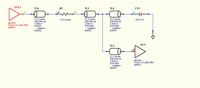
Материалы для этого и последующих уроков можете скачать ЗДЕСЬ Постараюсь выкладывать по одному уроку каждую неделю. Вы также можете посмотреть видеоверсию этого урока:Извините, данный ресурс не поддреживается. :( Присоединяйтесь к нам в соц. сетях: Telegram-канал Telegram-чат YouTube Филипов Богдан pbo, Product Manager по решениям PADS в компании Нанософт. =========== Источник: habr.com =========== Похожие новости:
Блог компании Нанософт ), #_analiz_i_proektirovanie_sistem ( Анализ и проектирование систем ), #_cad/cam, #_proizvodstvo_i_razrabotka_elektroniki ( Производство и разработка электроники ), #_elektronika_dlja_nachinajuschih ( Электроника для начинающих ) |
|
Вы не можете начинать темы
Вы не можете отвечать на сообщения
Вы не можете редактировать свои сообщения
Вы не можете удалять свои сообщения
Вы не можете голосовать в опросах
Вы не можете прикреплять файлы к сообщениям
Вы не можете скачивать файлы
Вы не можете отвечать на сообщения
Вы не можете редактировать свои сообщения
Вы не можете удалять свои сообщения
Вы не можете голосовать в опросах
Вы не можете прикреплять файлы к сообщениям
Вы не можете скачивать файлы
Текущее время: 15-Янв 12:03
Часовой пояс: UTC + 5